Stavový řádek
Poslední oblasti v okně Signeru, zcela dole, budeme říkat stavový řádek. V souladu s tímto označením se ve shodě s jinými aplikacemi budou zobrazovat informace o stavu aplikace Signer, přičemž některé z nich fungují jako odkazy na příslušné ovladače.

Informace jsou na stavovém řádku rozděleny do dvou sekcí. V levé sekci najdete:
-
Indikátor Stránka, který ukazuje, kolikátá stránka dokumentu z kolika je právě v okně Signeru zobrazena.
-
Údaj o velikosti stránky dokumentu.
-
Aktuální měřítko zobrazení v procentech. Klepnutím na údaj se otevře dialog Zoom, kde můžete nastavit konkrétní hodnotu měřítka od 10 % do 6400 %.
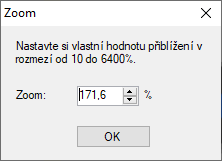
-
Další údaj obsahuje informaci o SHA (Secure Hash Algorithm), což je funkce, která vytváří ze vstupních dat výstup (otisk) fixní délky. Ten lze použít například k detekci chyb při přenosu nebo ukládání souborů. Klepnutím na údaj v políčku se otevře dialog s uvedením tohoto otisku.
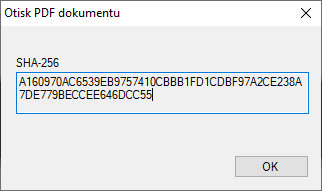
V pravé sekci stavového řádku se uvádí:
-
Údaj o přihlašovacím účtu. Klepnutím na uvedený název se otevře karta Přihlášení konfiguračního dialogu, ve které jsou údaje o všech vytvořených přihlašovacích účtech (s možností selektivního zobrazení podle účtů 602ID, Sofa či organizace).
-
Údaj o aktuálně nastaveném podpisovém profilu. Klepnutím na uvedený název se otevře karta Podpisové profily konfiguračního dialogu, ve které jsou údaje o všech vytvořených podpisových profilech. Zobrazení tohoto údaje je podmíněno povolením použití podpisových profilů – je zaškrtnuto políčko Používat podpisové profily na výše zmíněné kartě.
-
Dále může být uveden indikátor UPRAVENO. Ten je zobrazen, pokud se aktuální verze dokumentu v Signeru liší od té uložené.
-
Jestliže byla v souvislosti s dokumentem nastavena nějaká omezení (zákaz tisku, zákaz změn obsahu apod.), je dále uveden indikátor Omezení. Klepnutím na něj se otevře dialog Omezení dokumentu, kde jsou všechna omezení vypsána.
-
Pokud je dále vypsána informace Podepsáno, obsahuje dokument alespoň jeden elektronický podpis (časové razítko). Klepnutím do tohoto pole se otevře dialog Podpisy v dokumentu s přehledem o podpisech.
-
Následuje indikátor formátu uložení, pokud je dokument uložen v některé z variant PDF/A. Klepnutím na indikátor se otestuje shoda dokumentu se specifikací PDF/A a výsledek se zobrazí v okénku Výsledek ověření.
Od verze Signer 5.2 je podporována detekce formátu PDF/E (ten se používá pro vytváření a výměnu inženýrských a technických dokumentů) a formátu PDF/UA (první formát obsahující kompletní definici sady požadavků na univerzálně přístupné dokumenty PDF). -
Jako poslední je uvedena informace o stavu aplikace eToken. Blíže viz samostatná část dokumentace nazvaná Aplikace eToken.